Vous pouvez facilement ajouter des catégories de produits à votre boutique pour structurer et filtrer votre catalogue de produits à partir de ici.
Consulter un site de démonstration où les produits peuvent être filtrés à l'aide de catégories.
Gérer les catégories de produits :
- Entrer catégories de produits (1) dans la barre de recherche.
- À partir des résultats associés, cliquez sur le Catégories de produits du magasin option (2) sous Liens des studios.
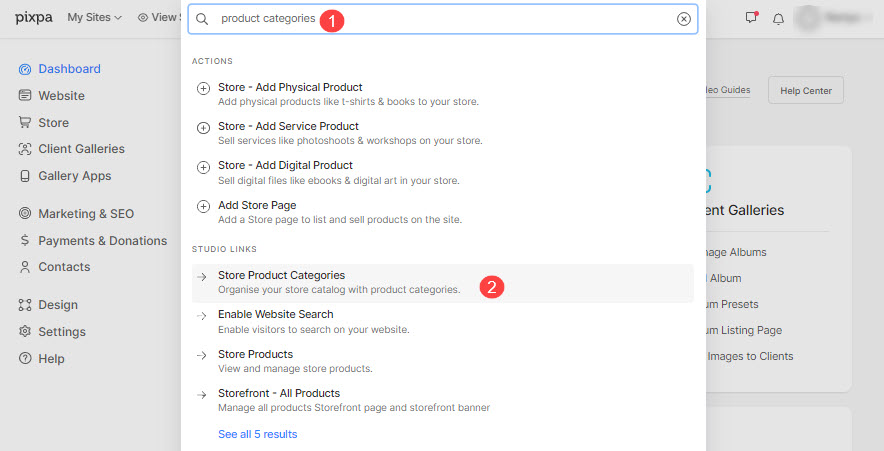
- Vous atteindrez maintenant le Catégories .
- Sur cette page, vous verrez la liste de toutes les catégories qui existent déjà et la possibilité de créer également une nouvelle catégorie.
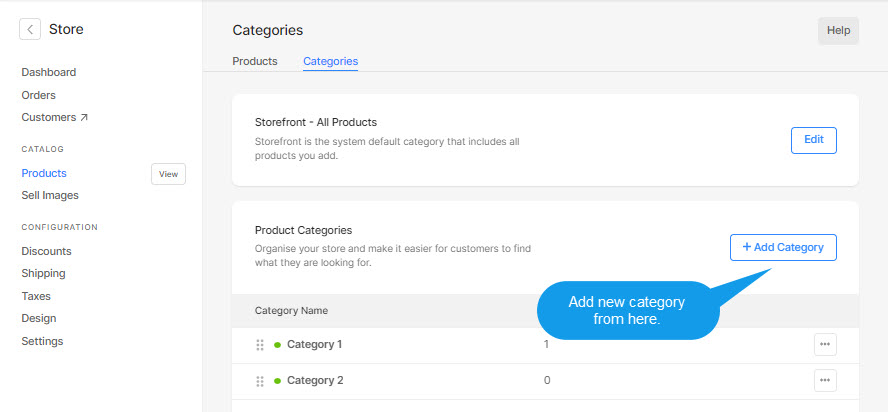
De là, vous pouvez:
- Afficher la page de catégorie sur votre site Web en direct
- Modifier une catégorie
- Supprimer une catégorie
- Ajouter au menu du site
- Ajouter une nouvelle catégorie

Créez une nouvelle catégorie :
Après avoir cliqué sur le + Ajouter une catégorie , remplissez les champs suivants pour créer votre catégorie de produit :
- Titre de la catégorie: Le nom de votre catégorie de produits.
- Visibilité: Définir le statut d'une catégorie. Vous pouvez choisir entre Actif, cachéet la Inédit.
- L'image sélectionnée:

- Optimisation des moteurs de recherche (SEO): Spécifiez les métadonnées SEO pour cette catégorie. Il remplacera les principales données de référencement du site Web
Regarde aussi: Ajoutez des métadonnées SEO pour votre site Web, votre galerie et votre page
- L'URL de la page d'inscription – Gérer l'URL de cette catégorie. Celui-ci est créé automatiquement en fonction du titre de votre catégorie, mais vous pouvez également le personnaliser.
- Masquer cette page des moteurs de recherche – Activez ce bouton pour masquer cette catégorie du moteur de recherche.
- Titre de la page -
- Description de la page -
- Aperçu des résultats de recherche Google (5) vous montre les données SEO comme visibles en cas de résultats de recherche.

- Injection de code de page : Insérez tout code externe qui sera inclus dans la section corps d'une page de catégorie.
- Effacer: Supprimer une catégorie en cliquant sur ce bouton.
- Vue: Cliquez ici pour vérifier cette catégorie sur votre site Web en direct.
- Sauvegarder: Cliquez sur le Épargnez bouton pour enregistrer toutes vos modifications.
- Bannière: Utilisé pour montrer un bannière pleine largeur en haut ou en bas d'une catégorie.

Vous pouvez spécifier la catégorie à laquelle appartient le produit lors de la création du produit, vérifier how.
